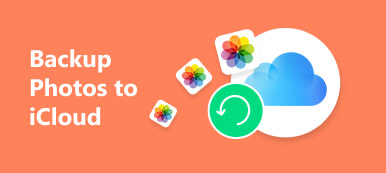Az iCloud-fiók létrehozásakor 5 GB ingyenes tárhelyet kap. Az iCloud háttértár segítségével biztonsági másolatot készíthet fotókról, videókról, üzenetekről, dokumentumokról és akár a böngészési előzményekről is. A különféle iPhone-adatokról az iCloud készül, amint az iPhone vagy iPad zárolva van és csatlakozik a Wi-Fi hálózathoz.
Hogyan tekintse meg az iCloud mentési fájljait ha valamilyen tartalmat véletlenül töröl? A cikk megmutatja az iCloud mentések ellenőrzésének különböző módszereit.
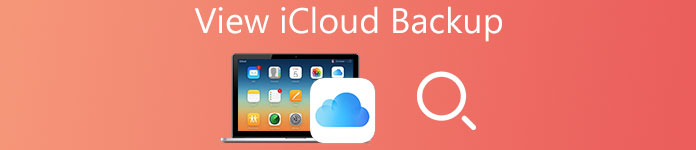
- 1 rész. Az iCloud biztonsági másolatok megtekintésének legjobb módja (erősen ajánlott)
- 2 rész. Az iCloud biztonsági másolat megtekintése a Windows PC vagy Mac rendszeren
- 3. rész: Gyakran ismételt kérdések az iCloud biztonsági mentés megtekintésével kapcsolatban
rész 1. Az iCloud biztonsági másolatok megtekintésének legjobb módja (erősen ajánlott)
Mivel az iCloud szinte mindent automatikusan és biztonságosan ment vissza, az adatok biztonsági mentése az iCloud-ba sok felhasználó számára jó választás. Ez azonban problémát jelent, amikor az iCloud-ban tárolt összes adathoz való hozzáférésről van szó. Az iCloud mentési adatok többféle módon is megtekinthetők. iPhone Data Recovery jó módszer lehet az iCloud adatmentésének ellenőrzésére. Megpróbálhatja azt figyelembe venni és letölteni a programot.
Az iPhone Data Recovery egy professzionális, nagy hatékonyságú iPhone / iPad adat-helyreállító szoftver. Segít a felhasználók ezreinek az adatok helyreállításában, ideértve, de nem korlátozva a következőket: Kapcsolatok, Üzenetek, Jegyzetek, Emlékeztetők, Hívások előzményei, Naptár, WhatsApp előzmények, Safari könyvjelző, Facebook Messenger, Kameralista, Fotófolyam, Hangposta, Hangjegyzet, Alkalmazásfotók , App Video, App Documents és még sok más az iPhone, iPad vagy iPod touch készülékről.
- Névjegyek, fényképek, videók, szöveges üzenetek, jegyzetek, háttérképek, alkalmazások és más fájlok visszaállítása biztonsági mentési fájlok nélkül.
- Több mint 9 típusú adatfájl és 10 típusú médiatartalom helyreállítása az iOS-eszközről.
- Helyreállítsa az iOS-eszközöket folyamatosan hurkoló helyreállítási módban, beragadva az Apple logóba, a fekete-fehér képernyőn stb.
- Töltse le a feltört adatfiókot a véletlenszerű törlés, az eszköz törése, az eszköz elvesztése, a jailbreak vagy az iOS frissítése céljából.
- A fájlok automatikus visszaállítása az iOS-eszközökről az iCloud biztonsági másolatra és az iTunes biztonsági másolatára.
Az iCloud mentésének megtekintése az iPhone Data Recovery segítségével
Valójában az iPhone Data Recovery nem csak lehetővé teszi az iCloud biztonsági mentésének megtekintését, hanem a biztonsági mentési fájlok könnyen letöltését számítógépre is. Ráadásul az iCloud-tól is visszaállíthatja a törölt fájlokat. Csak olvassa el részletesebben, hogy az iCloud biztonsági mentési fájljait az alábbi módon tekintheti meg.
1 lépés. Válassza a „Helyreállítás iCloud biztonsági mentési fájlból” lehetőséget
Töltse le és telepítse az iPhone Data Recovery programot a hivatalos webhelyről, majd válassza a "Helyreállítás az iCloud Backup programból"opció. Jelentkezzen be az iCloud-fiókba Apple ID-vel és jelszóval. Ez a szoftver nem őrzi meg vagy szivárogtatja ki az Ön adatait, így nyugodtan használhatja.

2 lépés. Nézze meg az iCloud mentési fájlokat a kategóriában
Válassza ki a letölteni kívánt iCloud biztonsági mentési fájlokat. Kattints a "Letöltés"opció az összes iCloud biztonsági mentési fájl megtekintéséhez. Tartalmazza az összes iCloud biztonsági mentési fájlt, beleértve a szöveges üzeneteket, iMessages, hívásnaplókat, fényképeket, videókat és még sok más fájlt.

3 lépés. Helyezze vissza az iCloud mentési fájlokat
Ha vissza kell állítania a biztonsági másolat vagy törölt fájlokat az iCloudból, akkor csak a "" gombra kell kattintaniaMeggyógyul"gombra a fájlok kibontásához az iCloud biztonsági másolatából a számítógépre. Ezután törölheti a fájlokat az iCloud-ból, hogy több helyet szabadítson fel.
Mi a teendő, ha nem tudom megtekinteni az iCloud biztonsági mentési fájljait a fenti módszerekkel?
Ha a fenti három lépés elvégzése után nem tudja megtekinteni az iCloud biztonsági mentési fájljait az iPhone Data Recovery segítségével, akkor az alábbi módon módosíthatja az iPhone működését:
Érdemes megjegyezni, hogy az iPhone -ban két feltétel lehet, és az állapotától függően kezelheti.
Feltétel 1. Ha az iPhone vadonatúj, akkor a képernyőn megjelenő utasítások alapján működtetheti „Alkalmazások és adatok” felület. És akkor válassza a „Visszaállítás az iCloud biztonsági mentésből” gomb. Adja meg azt az Apple ID -t, amelyről vissza szeretné állítani a biztonsági mentési fájlokat, és jelszót az iCloudba való bejelentkezéshez. Ha bekapcsolta a kétfaktoros hitelesítést az Apple ID azonosítójához, kövesse a képernyőn megjelenő utasításokat, és írja be az ellenőrző kódot.
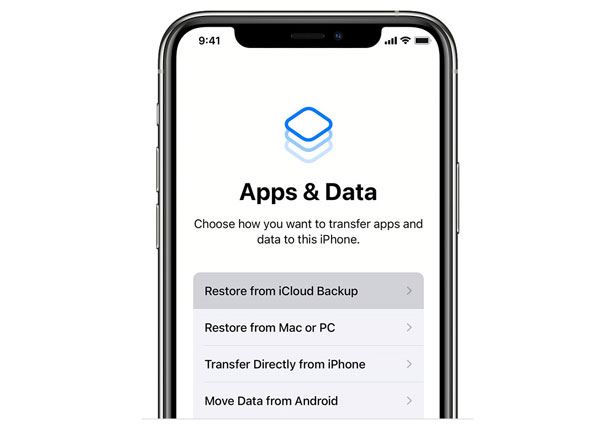
Később válassza ki a visszaállítani kívánt biztonsági mentési fájlt, és megjelenik a "Visszaállítás az iCloudból" felület.
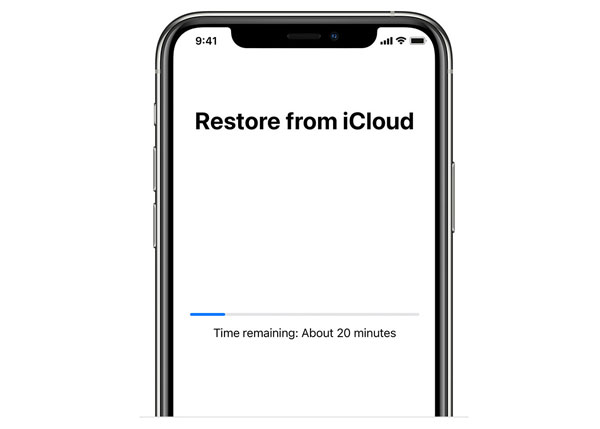
A helyreállítás befejezése után az iPhone újraindul. Most letöltötte az iCloud biztonsági mentési fájljait az iPhone készülékére. Ha vissza kell állítania néhány törölt fájlt az iCloud biztonsági mentési fájlból, használhatja a „Az iOS -eszköz helyreállítása” az Apeaksoft iPhone Data Recovery funkciója az iPhone közvetlen beolvasásához és az elveszett adatok helyreállításához.
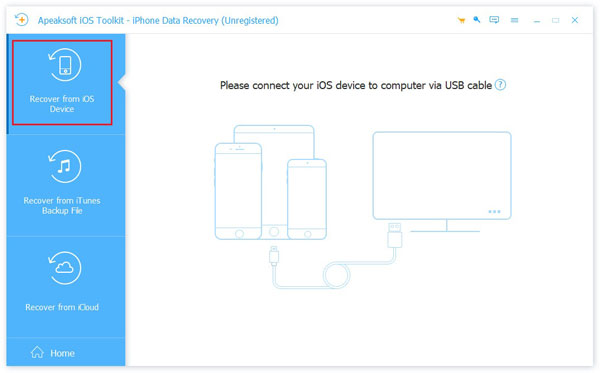
Feltétel 2. Ha használta iPhone készülékét, akkor az iCloud biztonsági mentési fájlok sikeres megtekintéséhez meg kell tennie törölje mindent az iPhone-on először. Menj a beállítások alkalmazást az iPhone -on, navigáljon a Általános> Visszaállítás És válasszon Erase All Content and Settings, majd kövesse az utasításokat az eszközön lévő összes adat törléséhez. Az iPhone törlése után újraindul, és megjelenik a "Helló" felület. Később az iPhone 1. állapotának megfelelően kezelheti az iCloud biztonsági mentési fájljainak megtekintését és visszaállítását.
Megjegyzés: Az iPhone törlése után az eszközön lévő összes adat törlődik.
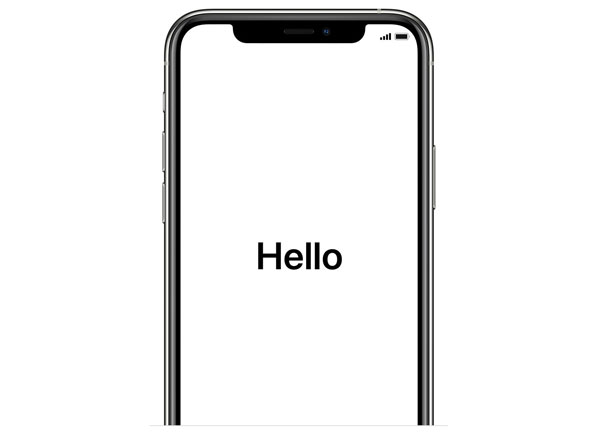
Így tekintheti meg az iCloud biztonsági másolat fájljait, töltse le a fájlokat és még az iPhone Data Recovery segítségével is kezelheti őket. Az iCloud biztonsági mentési fájljai mellett közvetlenül kezelheti az iTunes és az iPhone biztonsági mentési fájljait is. Ez egy all-in-one adat-helyreállítás az iCloud biztonsági mentési fájljainak. Nem kell attól tartania, hogy információi kiszivárognak.
Nem csak az iCloud biztonsági mentésből származó adatok megtekintése és helyreállítása, hanem az iTunes biztonsági másolatból törölt adatok is letölthetők, ha iTunes biztonsági mentés előtt. Vegyük például az iMessages-t, és ismerkedj meg annak módjával az iTunesból származó törölt iMessages helyreállítása itt.
rész 2. Az iCloud biztonsági másolat megtekintése a Windows PC vagy Mac rendszeren
Akár Windows, akár Mac rendszert használ, bármely böngészőt használhatja az iCloud fiók online eléréséhez, és megtekintheti az iCloud biztonsági mentési fájljait. Csak győződjön meg róla, hogy ugyanazt a fiókot érte el, amelyet az iPhone fájlokról mentett, majd kövesse az alábbi lépéseket az iCloud mentések ellenőrzéséhez.
1 lépés. Hozzáférés az iCloud fiókhoz
Nyissa meg a webböngészőt, például a Safari, a Chrome vagy az IE. Lépjen be az iCloud hivatalos webhelyére itt: https://www.icloud.com.
2 lépés. Bejelentkezés az azonosítóval és a jelszóval
Ezután bejelentkezhet az iCloud fiókba az Apple azonosítójával és jelszavával. Ha elfelejtette a jelszót, akkor azt is online visszakeresheti.
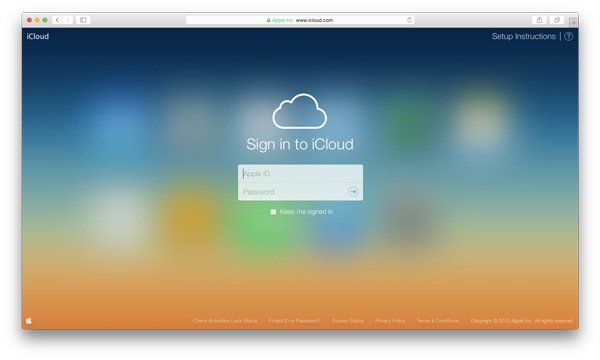
3 lépés. Az iCloud mentésének online megtekintése
Az iCloudban megtekintheti a biztonsági másolatot, vagy kattintson az elemre, hogy részletesen ellenőrizze az iCloud-on található mentési fájlokat.
Ez a módszer könnyen követhető, és gyorsan megtekintheti az iCloud mentési fájljait. Az iCloud hivatalos webhelyére való bejelentkezés hátránya azonban, hogy az iCloud biztonsági másolatának egy részét csak a teljes mentés helyett tekintheti meg. Ahhoz, hogy konkrétan szerepeljen, csak bizonyos fájlok, például névjegyek, iTunes, jegyzetek, levelek, oldalak, emlékeztetők, hangjegyzetek és kulcsszó-dokumentumok megtekintését teszi lehetővé.
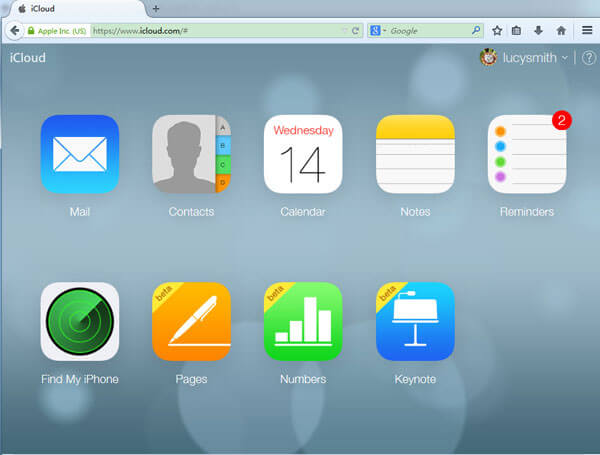
Ha az összes biztonsági másolatot az iCloudban kívánja megtekinteni, beleértve a szöveges üzeneteket, háttérképeket, alkalmazásokat, MMS-üzeneteket, böngészési előzményeket és további adatokat, akkor egy harmadik féltől származó alkalmazásra van szüksége. Végül is az Apple nem engedélyezi a teljes iCloud-fájlok megtekintését.
Ne hagyja ki: Hogyan biztonsági mentés MacBook Pro / Air az iCloud-hoz
rész 3: GYIK az iCloud biztonsági mentés megtekintésével kapcsolatban
Mi az iCloud biztonsági másolat?
Az iCloud segíthet az iOS-eszközök felhasználóinak biztonsági mentést készíteni az iPhone / iPad készüléken, és megvédheti az adatokat az elveszéstől. Ha véletlenül töröl adatokat, könnyen visszaállíthat az iCloudról.
Hogyan érhetem el az iCloud biztonsági mentését?
Az iCloud biztonsági mentését az icloud.com webhelyen keresztül bármely böngészőből elérheti. Miután bejelentkezett a fiókjába, ellenőrizheti az iCloudba mentett fájlokat.
Hogyan javíthatom ki az iCloud biztonsági mentését, amely nem jelenik meg az iPhone-on?
Nézze meg ezt a cikket, hogy 8 megoldást találjon az iCloud biztonsági másolatának kijavítására, amely nem jelenik meg az iPhone-on:
Hogyan javíthatunk iCloud biztonsági másolatot az iPhone és iPad készülékeken
Következtetés:
Ha automatikusan biztonsági másolatot készít az iPhone tartalomról az iCloud-ra, akkor ezt meg kell tennie iCloud mentés megtekintése gyakran, hogy több helyet szabadítson fel. Csak ellenőrizze a megoldásokat az iCloud biztonsági másolatának ellenőrzéséhez és a fájlok kezeléséhez. Ha csak az iCloud biztonsági másolatot nézi az online böngészőkkel Windows vagy Mac rendszeren, akkor előfordulhat, hogy nem minden fájlt fog letölteni. Az iCloud biztonsági másolatának megtekintéséhez és visszaállításához a legjobb program az iPhone Data Recovery. Most, hogy már tudja, hogyan kell ellenőrizni és kezelni az iCloud biztonsági másolatában szereplő összes adatot, csak menjen, és élvezze a készülékkel elérhető nagyszerű szolgáltatásokat! Reméljük, hogy a fenti útmutató segít megoldani az iCloud biztonsági másolatával kapcsolatos problémákat!